Stai utilizzando un’app SIGNAL sul tuo telefono Android? Hai riscontrato che l’app Signal continua a bloccarsi su Android? Cerchi idee per la risoluzione dei problemi dell’app Signal?
Se la tua risposta è sì , consulta questo blog di seguito e dai un’occhiata alle idee per la risoluzione dei problemi per risolvere il problema che l’app Signal continua a bloccarsi sul telefono Android.
Che cos’è l’app Signal?
Prima di passare alle correzioni, è importante conoscere prima l’app. Forse non lo sai, ma l’ app SIGNAL è un’applicazione di messaggistica istantanea multipiattaforma che viene utilizzata su diversi sistemi operativi come piattaforme Android, iOS, Linux, Windows e macOS.
È molto popolare per la sua sicurezza. Non rivela alcun dato degli utenti perché ha fornito la crittografia end-to-end e persino gli utenti ritengono che sia sicuro da usare senza alcuna preoccupazione. Utilizzando l’app, gli SMS o le chiamate saranno tra mittente e destinatario ed è gratuito senza pubblicità.
Ma molte volte, gli utenti segnalano alcuni problemi che impediscono loro di utilizzare l’app senza problemi. Secondo gli utenti, i loro telefoni sono bloccati sull’errore ” L’app Signal continua a bloccarsi ” durante l’utilizzo dell’app. Ciò può accadere a causa di file temporanei o app danneggiati.
Quindi, senza perdere molto tempo, leggiamo ulteriormente e controlliamo le soluzioni per il problema dell’app Signal.
Come risolvere il problema che l’app Signal continua a bloccarsi sul telefono Android?
Ora è il momento di esaminare i diversi metodi per risolvere l’app Signal che non funziona su Android . Provali e usa l’app senza problemi senza problemi.
Metodo 1: riavvia il tuo telefono Android
Ogni volta che ti imbatti in un errore del genere sul tuo telefono e non sai cosa fare, il meglio è riavviare il dispositivo. Questa è una soluzione semplice per qualsiasi tipo di problema tecnico su un telefono Android.
Una volta riavviato il dispositivo, tutte le app in esecuzione in background verranno chiuse e, si spera, la tua app ora funzionerà senza problemi. Ma se vedi continuamente lo stesso errore, passa al metodo successivo.

Metodo 2: assicurati che l’app Signal sia aggiornata
Stai accedendo all’app con una versione precedente? Se sì, allora può essere il colpevole del problema. Molte volte, una vecchia versione dell’app Signal può irritarti perché non funziona correttamente. In una situazione del genere, dovresti controllare se l’app è aggiornata o meno.
Se l’app ha bisogno di un aggiornamento, fallo immediatamente per evitare di nuovo un problema del genere.

Devi semplicemente andare su Google Play Store > fare clic sul menu e quindi sulla sezione Gestisci app e dispositivi . Lì vedrai l’elenco delle app installate e, accanto a ogni app, l’ opzione AGGIORNA, se disponibile. Se un’app SIGNAL ha qualche opzione, fai clic su di essa e l’app verrà aggiornata all’ultima versione.
Metodo 3: cancella dati e cache dell’app Signal
I file temporanei che si raccolgono sul telefono a causa dell’app possono anche causare l’arresto anomalo del messaggio di errore Android dell’app di segnalazione. Quindi dovresti risolverlo cancellando i dati e i file della cache dell’app Signal.
Ecco i passaggi da seguire:
- Innanzitutto, fai clic su Impostazioni > App e notifiche
- Quindi fai clic su Vedi tutte le app > fai clic su Segnale > Archiviazione e cache
- Successivamente, premi Cancella memoria e Cancella cache e conferma
- Eseguendo questi passaggi, tutti i file spazzatura verranno rimossi e, si spera, l’app funzionerà senza problemi come prima
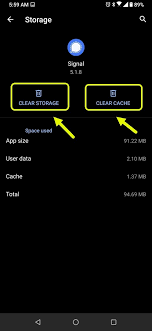
Metodo 4: reinstallare l’app Signal
Quando nulla funziona per te, ti viene suggerito di reinstallare l’app. Forse alcuni file sono danneggiati e ciò impedisce l’apertura dell’app. Quindi, in questo caso, disinstalla l’app Signal e installala di nuovo.
Ecco cosa devi fare:
- Innanzitutto, premi l’ icona SEGNALE sullo schermo del telefono, dopodiché puoi vedere Disinstalla Trascina l’app su di essa e la tua app verrà disinstallata.

- Ora vai su Google Play Store e cerca SIGNAL
- Fare clic su Installa opzione e accettare i suoi termini e condizioni e utilizzarlo come prima.
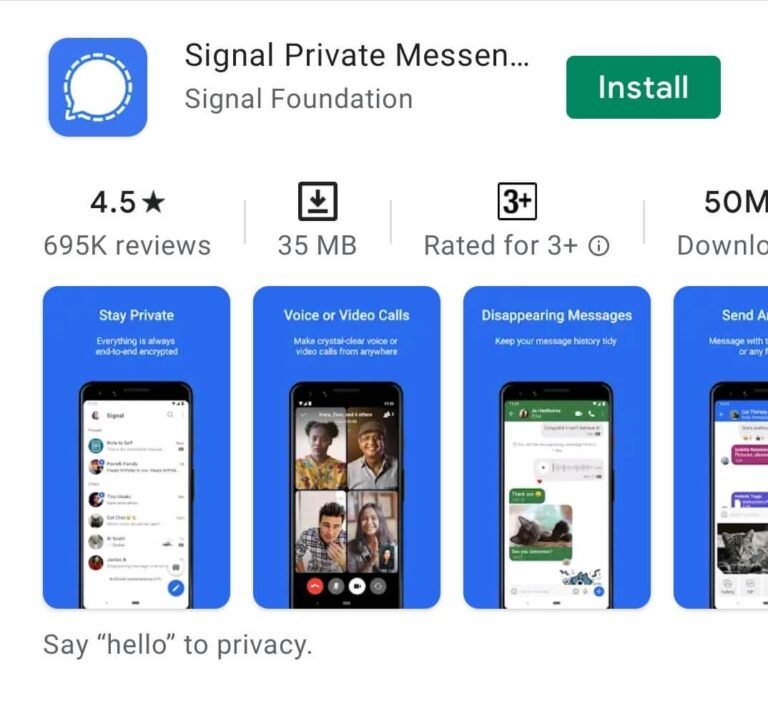
Quindi controlla se viene visualizzato un qualsiasi tipo di errore durante l’utilizzo. Se l’errore persiste, passare alla soluzione successiva.
Metodo 5: aggiorna il sistema operativo del tuo telefono
Hai aggiornato il sistema operativo del tuo telefono Android all’ultima versione o è ancora in esecuzione su quello vecchio?
Bene, devo dire che quando il tuo dispositivo non viene aggiornato all’ultima versione, questo tipo di problema è una cosa comune da riscontrare. Quindi quello che dovresti fare è semplicemente controllare sul tuo telefono se sono disponibili o meno aggiornamenti.
- Innanzitutto, vai su Impostazioni> Informazioni sul telefono > fai clic su Verifica aggiornamenti
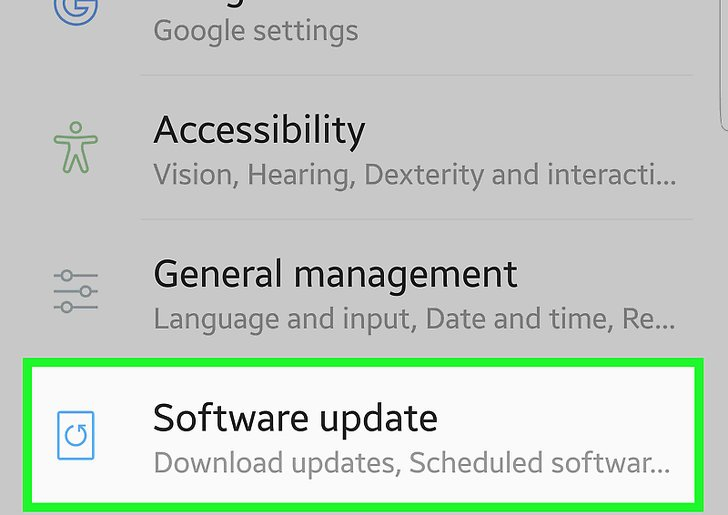
Se è disponibile un aggiornamento, puoi vederlo lì. Tocca l’ opzione Aggiorna e inizierà l’installazione. Attendere alcuni secondi a meno che il sistema operativo non venga aggiornato. Una volta terminato, apri l’app SIGNAL sul tuo telefono e controlla se lo stesso errore si ripresenta.
Metodo 6: controlla che il tuo telefono abbia una buona connessione a Internet
Se il tuo telefono non dispone di una connessione Internet adeguata, puoi anche sperimentare che l’ app Signal continua a bloccarsi su Android. Quindi anche qui si suggerisce di vedere se il tuo dispositivo sta ottenendo una connessione Internet stabile o meno. Non importa se stai utilizzando dati mobili, Wi-Fi, ecc.
La scarsa connessione a Internet può farti soffrire e non importa quanto provi a utilizzare l’app, non funzionerà senza intoppi.
Metodo 7: ripristino delle impostazioni di fabbrica del telefono Android
Dopo aver applicato tutti i metodi di cui sopra e aver ancora affrontato lo stesso problema, suggerirò personalmente di eseguire un ripristino delle impostazioni di fabbrica. Questo ti aiuterà sicuramente poiché il processo cancellerà interi dati dal telefono inclusi dati memorizzati, app, impostazioni, ecc.
Ma prima di procedere, esegui il backup di tutti i tuoi dati e cose importanti dal tuo telefono Android in un luogo sicuro.
Nota : il processo di ripristino può variare da dispositivo a dispositivo.
Successivamente, segui i passaggi seguenti per ripristinare le impostazioni di fabbrica del tuo telefono Android:
- Innanzitutto, vai su Impostazioni > Sistema > Ripristina opzione
- Successivamente, fai clic sull’opzione Cancella tutti i dati (ripristino di fabbrica) .
- Quindi scegli ” Ripristina telefono “.

Questo è tutto; ora il tuo dispositivo verrà cancellato completamente e diventerà uno nuovo.
Metodo 8: la soluzione avanzata per correggere l’app Signal continua a bloccarsi/bloccarsi su Android
Oltre ai metodi manuali, puoi anche scegliere un altro potente modo per risolvere il problema e cioè utilizzare Android riparazione. Questo è uno strumento di riparazione professionale che funziona in modo efficace per risolvere i problemi dell’app Signal che continua ad arrestarsi in modo anomalo su Android. È facile da usare e consente agli utenti di risolvere qualsiasi tipo di problema Android con un clic.
Non c’è alcuna preoccupazione per la perdita di dati poiché risolve facilmente l’errore. Non solo il problema dell’app Signal, ma aiuta a correggere altri errori, come Twitter si è fermato, Instagram continua a bloccarsi, Facebook si è fermato, WhatsApp si è fermato e molti altri.
Pertanto, devi semplicemente scaricare questo fantastico strumento e correggere l’arresto anomalo del segnale all’apertura su Android.
Conclusione
L’app del segnale sta diventando popolare al giorno d’oggi perché le persone la trovano facile da usare e, cosa più importante, è sicura rispetto ad altre piattaforme di messaggistica istantanea. A volte, gli utenti possono riscontrare un errore nell’app Signal che non funziona sui telefoni Android, ma ci sono soluzioni per questo.
Questo articolo descrive completamente diverse soluzioni per correggere l’arresto anomalo dell’app Signal su Android . Per metodi avanzati, scegli lo strumento di riparazione Android ed elimina l’errore con un clic.
Sophia Louis is a professional blogger and SEO expert. Loves to write blogs & articles related to Android & iOS Phones. She is the founder of it.android-ios-data-recovery.com and always looks forward to solve issues related to Android & iOS devices


